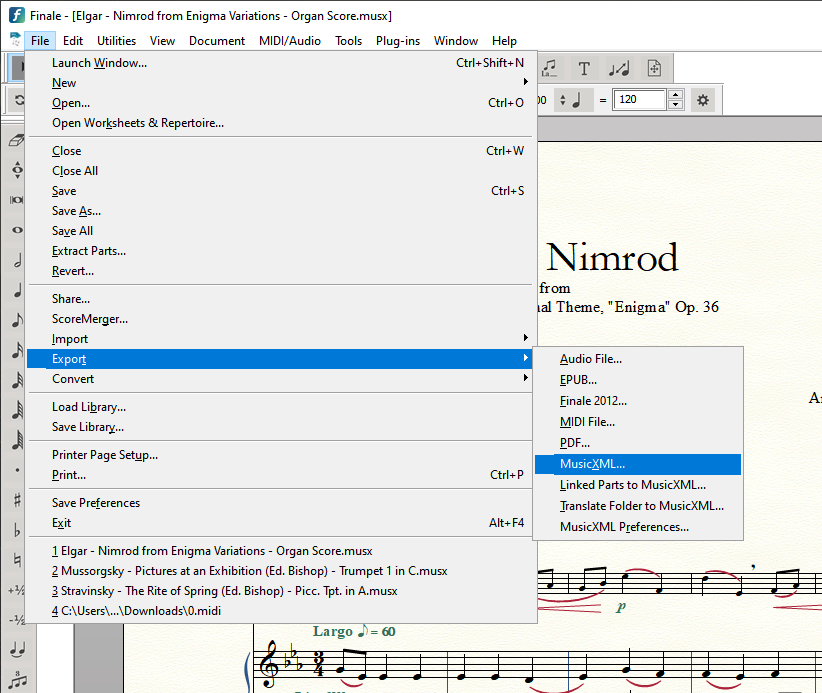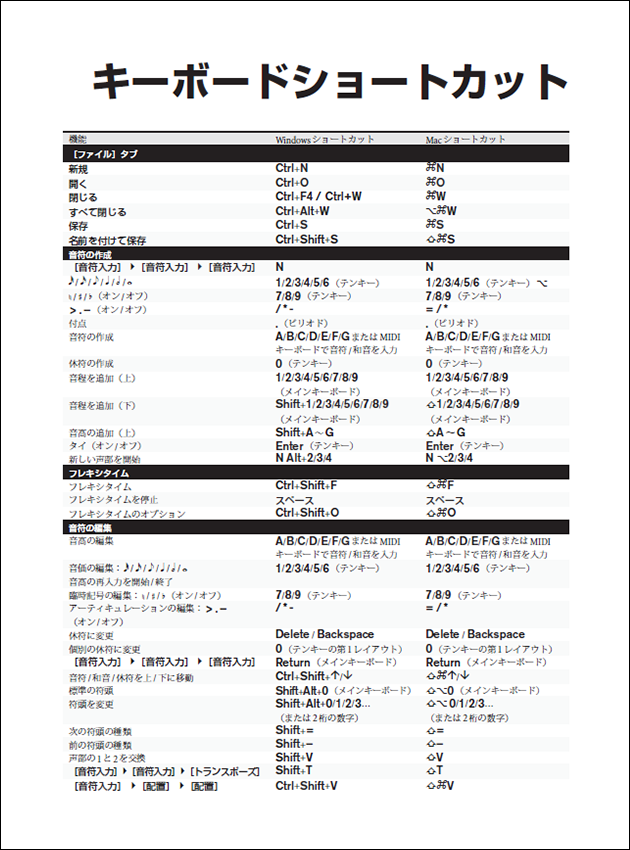2024年8月30日
使い慣れた音符入力とキーパッド、さらに直感的なレイアウト・ツールにより、FinaleユーザーはSibeliusに馴染むことができます。Sibeliusにファイルを移行して、お持ちの音楽ライブラリをすぐに使い始めるには、いくつかの方法があります。
Finale ファイルをSibeliusに変換する
Finaleファイルは、MusicXMLファイル形式を使用してSibeliusにインポートできます。これは、MakeMusicのマイケル・グッドによって発明された楽譜の交換形式です。MusicXMLファイルは、デスクトップ版とモバイル版の両方のSibeliusで開くことができます。次のガイドでは、デスクトップ版で行う方法を紹介します。
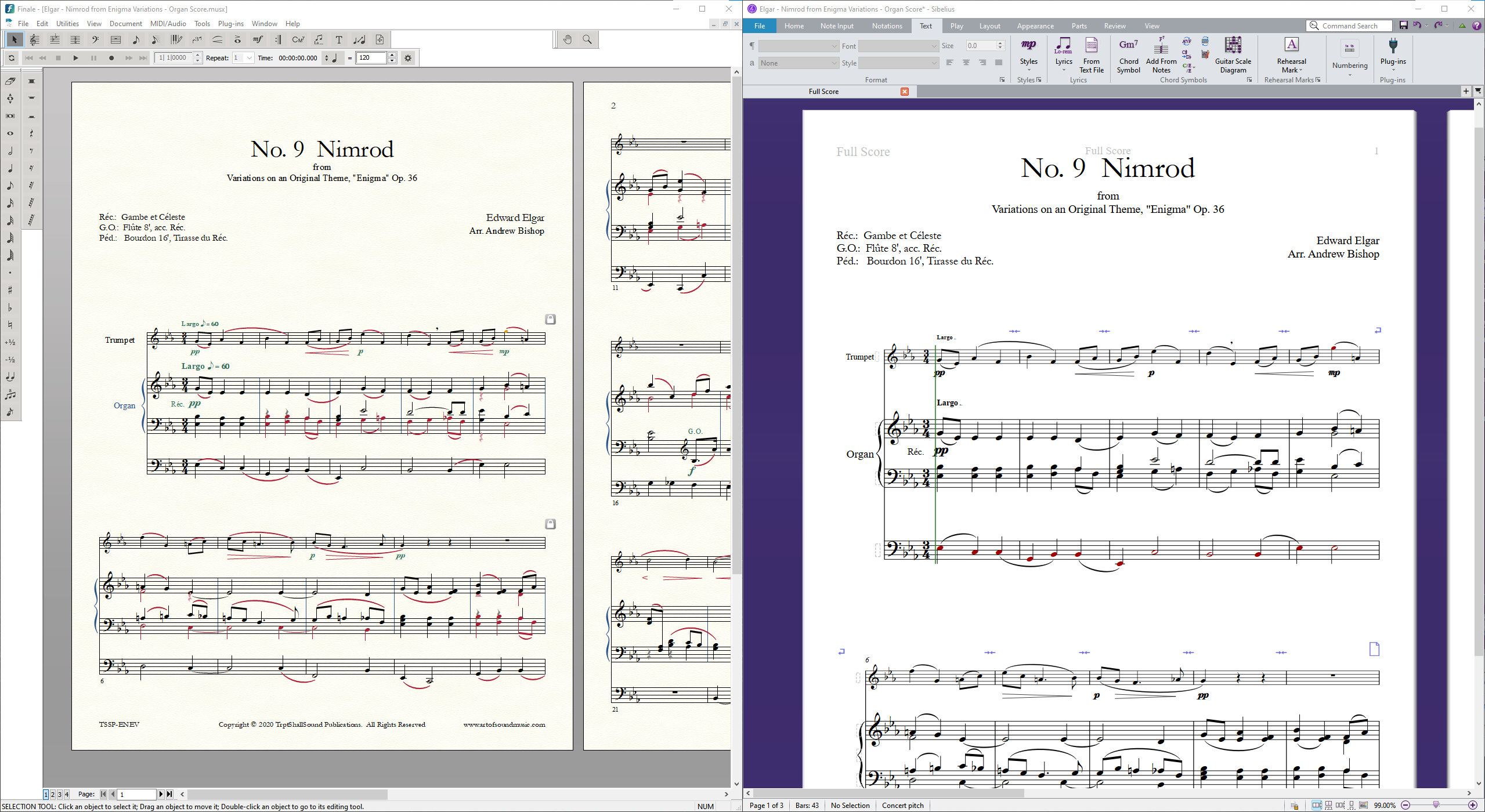
左側のFinaleスコアをMusicXMLにエクスポートし、右側のSibeliusにインポート
上記参考スコア:アンドリュー・ビショップ『Andrew Bishop Orchestral Editions』Art of Sound Music
2.
次の 2 つのどちらかの方法で、ファイルをSibeliusにインポートします。
a.
ファイル>開く でファイルを一括選択してインポートできます。表示されるウィンドウで、インポート設定を調整します。
b.
最適な設定は、ソース素材によって異なります。Sibeliusで譜表/楽器を事前に設定している場合、またはテンプレートを使用している場合は、ファイル>インポート から、MusicXMLデータを新しいスコアに譜表ごとにマッピングできます。
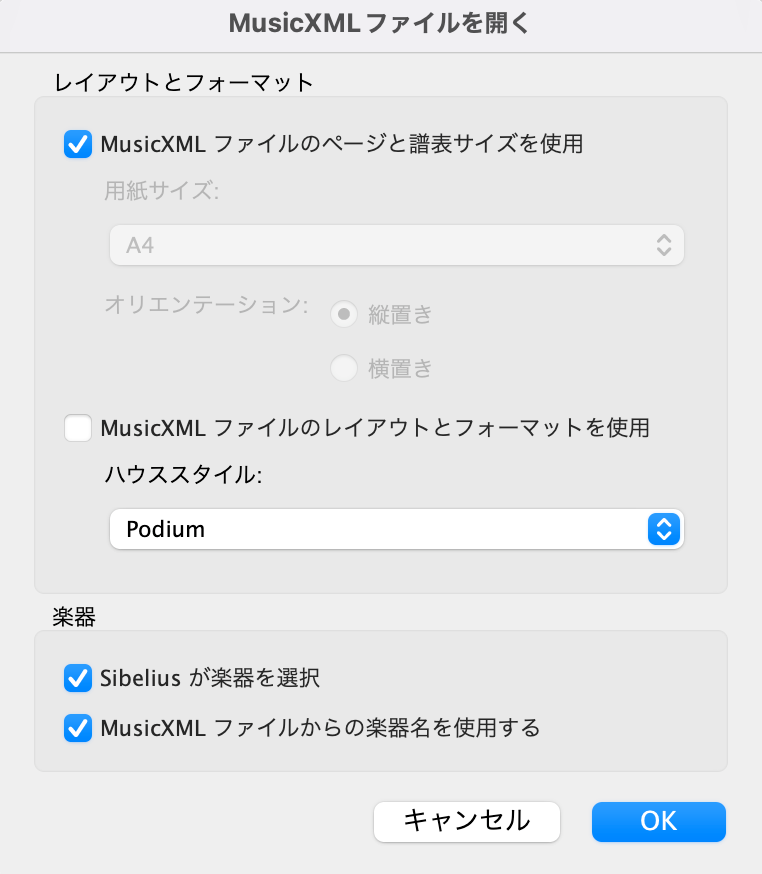
Sibeliusの MusicXMLファイルを開く オプション・ダイアログ。
多くのシチュエーションに対応するデフォルト設定がされています。
3.
ファイルをインポートした後、スコアによってはさまざまな調整が必要になる場合があります。例えば:
a.
テキストフレームのテキストスタイルの修正
Sibeliusは、どのテキストスタイルがどのテキストフレームにマッピングされるかについて最善の推測を行いますが、ソースのスコアによっては完璧ではないかもしれません。これらは、テキストオブジェクトを選択し、リボンのテキスト タブでテキストスタイルを変更することで修正できます。フォントサイズとスタイルは、同様に調整することもできますが、外観>デザインと位置>以下へリセット>スコアのデザイン でデフォルトにリセットすることもできます。
b.
レイアウトの解除
FinaleとSibeliusの間でレイアウトがうまく変換されないことがあります。オリジナルのレイアウトを保持したくない場合は、すべてのコンテンツを選択し(ホーム>選択>すべて)、レイアウト>フォーマット>フォーマットのロック解除 を選択し、レイアウトのロックを解除できます。
c.
ドキュメントの設定と小節前の空き
譜表のサイズやページの余白など、ドキュメント設定を調整してスコアをより適切に収めると見やすくなります。また、左の余白を調節する小節前の空きの値は、インスペクター(ホーム>編集>インスペクター)で設定できます。一般的に、1段目の譜表以外は、0に設定されます。
d.
マルチレストを表示
マルチレストを含む個々のパートをインポートすると、数字付きの小節ではなく、同じ数の空の小節が続けて表示される場合があります。レイアウト>改行>マルチレストを表示 を選択してマルチレストの表示をスコア全体で有効にします。
e.
ハウススタイルを使用
MusicXMLの非可逆的な性質により、変換時に多くの記譜ルールのニュアンスが失われることにご注意ください。これらはSibeliusのデフォルト設定にリセットされます。お気に入りの設定でハウススタイルを設定した場合は、外観>ハウススタイル>インポート でインポートできます。
Sibeliusで素早い作業を
FinaleとSibeliusは、楽譜作成ソフトウェアに関して異なる哲学を持っています。Finaleは非常にツールベースのアプローチを採用しており、各ツールは特定の機能を実行し、ツールバーまたはメニューから選択されます。対照的に、Sibeliusははるかに流動的で自由形式です。クリックして必要なものを選択し、好きなように変更できます。音符のピッチを変更するには、クリックしてドラッグするか、矢印キーを使用します。連桁の角度を変更するには、梁の角をクリックして移動させます。シンボルを追加するには”z”を押して選択します。強弱記号を追加するには、テキスト>スタイル>発想記号 を追加して入力するだけです。
Finale風の音符入力
FinaleのユーザーがSibeliusで音符入力を楽に行うのに役立つ2つの組み込み設定があります。ファイル>環境設定>音符の入力>音符の入力オプションには、2つの音符入力プリセットがあります。Sibelius のデフォルトは、”音高の前に音価”です。2つ目の”音価の前に音高”は、Finaleの高速ステップ入力ツールを模倣したオプションのコレクションです。
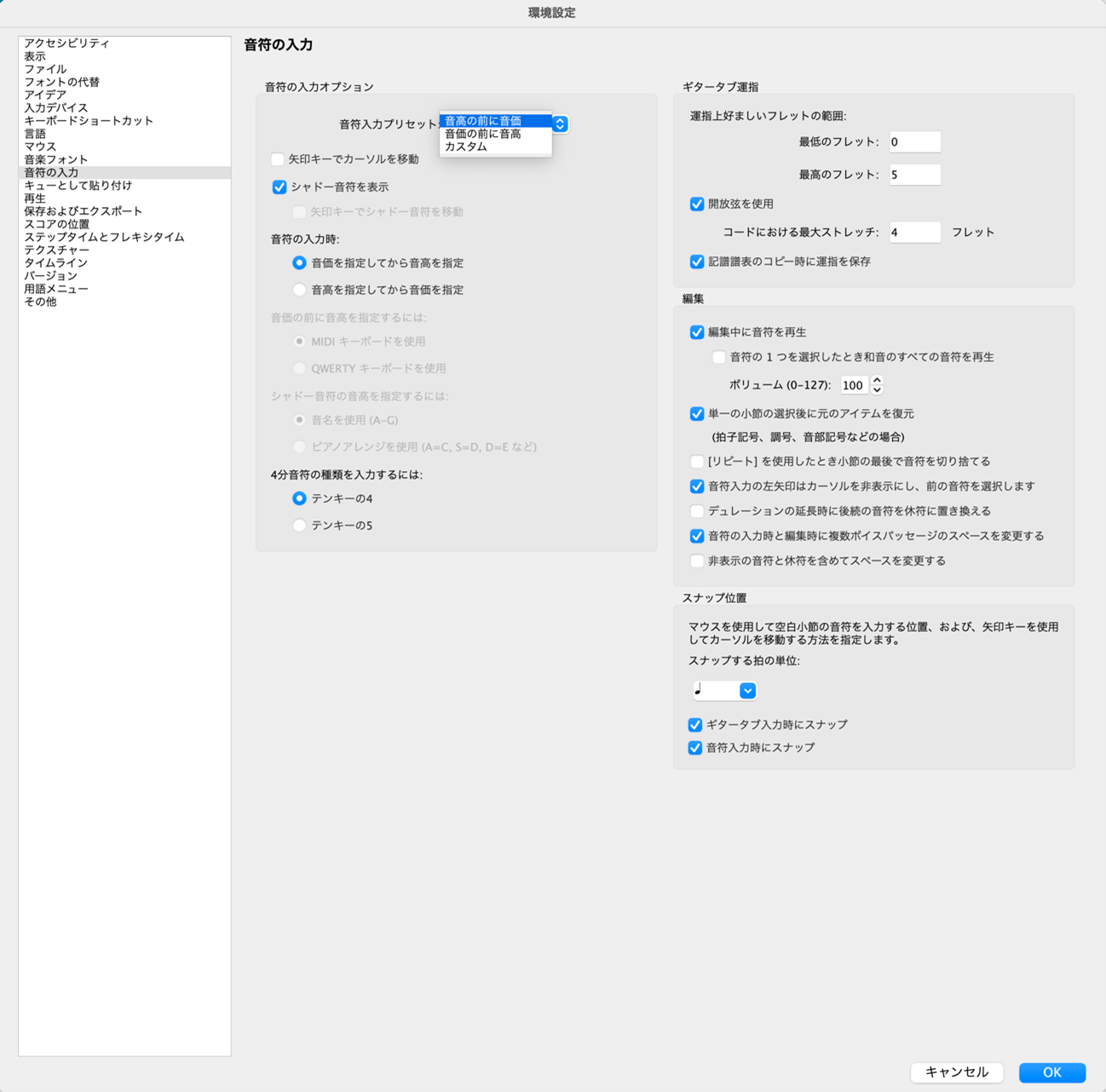
Sibelius音符の入力オプション:ファイル>環境設定>音符の入力
この変更には、次のものが含まれます。
- Finaleスタイルのキーパッドレイアウトでは、4分音符は5です。
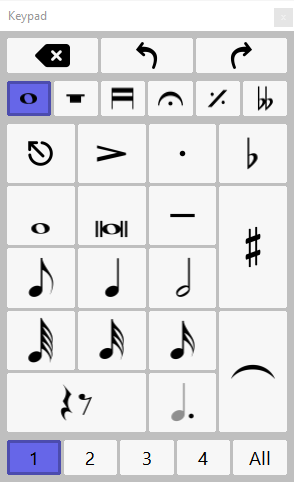
SibeliusのFinaleスタイルのキーパッド
これは最初の2つのキーパッドレイアウトに影響しますが、残りの4つのレイアウトは変更されていません (連桁、アーティキュレーション、珍しい臨時記号などを含む)
- ピッチを指定し、次に入力の音価順序を指定
- ピッチ選択用のMIDIキーボード
また、これらの設定をカスタム設定に組み合わせて、個人のニーズに合わせて設定することもできます。
関連情報
Sibeliusに関するいくつかの役立つリソースが公開されています。
Sibelius Quick Tips
最新バージョンのSibelius Ultimateをベースにした、プログラムのさまざまな機能を説明するYouTubeの短いビデオ・シリーズです。Sibelius Quick Tips (英語)
キーボード・ショートカットのリスト
Sibeliusのほとんどの操作に必要なキーボード・ショートカットの概要をまとめたリストが公開されました。これらは、楽譜作成の作業を迅速に行うための基本的なツールを網羅します。Sibeliusでは、可能な限りキーボードを使用することが望ましいため、これらのショートカットを覚えておくと、ワークフローを大幅にスピードアップできます。
公式ユーザー・フォーラム
Sibeliusには、ユーザーが交流したり質問したりするための2つの公式フォーラムがあります。
- Avid Sibeliusユーザーグループ(facebook.com)
- 公式フォーラム(Sibelius.com)
スコアが移行され、設定が完了したら、楽しむだけです!Sibeliusへようこそ!
特別クロスグレード
FinaleおよびMakeMusicは、MakeMusic, Inc.の商標です。MakeMusic Inc.は、Avid Technology, Inc.およびその製品、またはサービスを推奨または後援するものではありません。
Eメール設定 | © 2025 Avid Technology, Inc. | 利用規約 | プライバシーポリシー